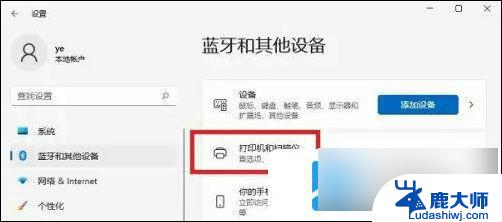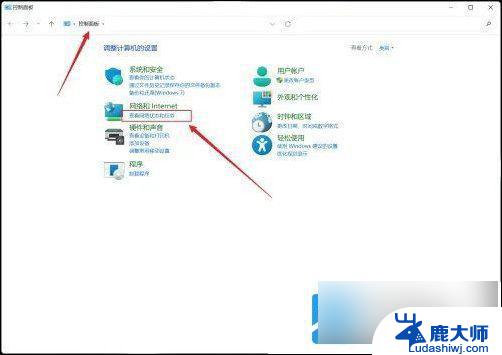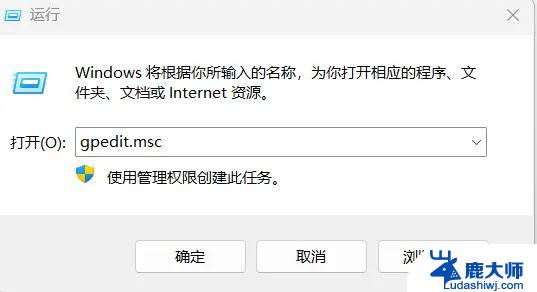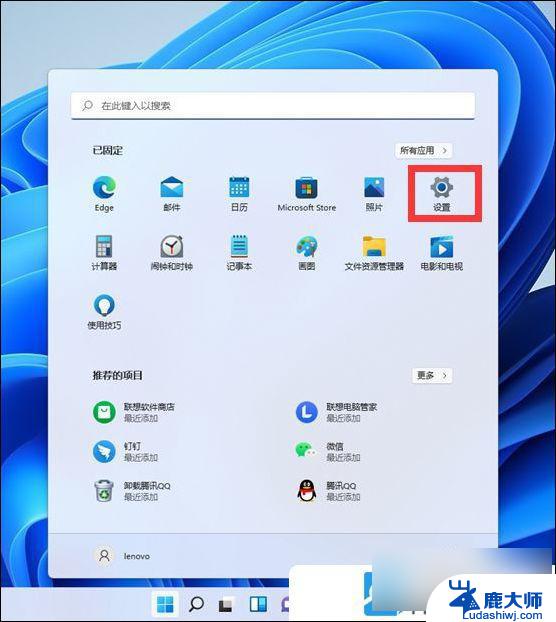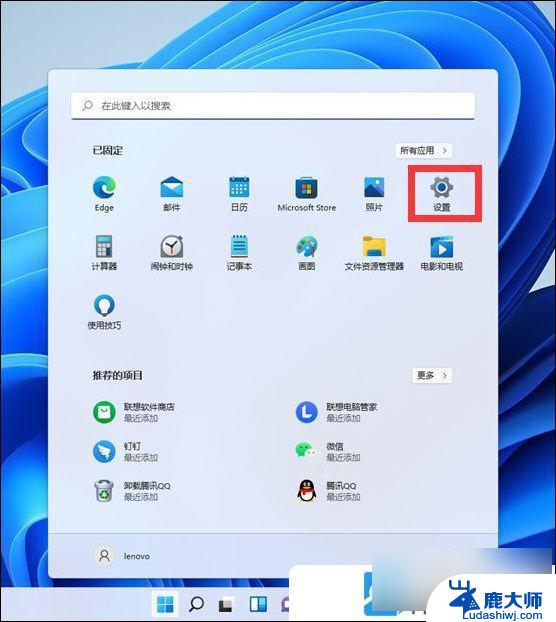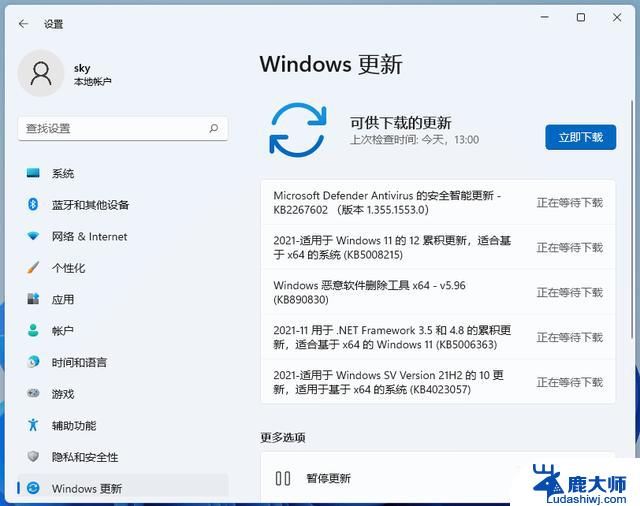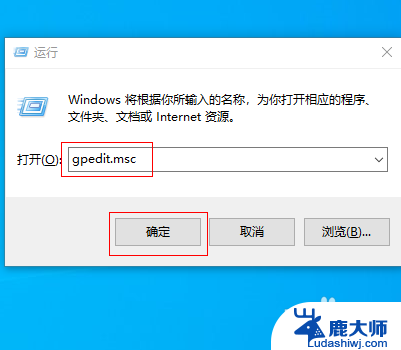win11网络与共享中心的网络发现 Win11如何打开网络发现功能
Win11的网络与共享中心拥有许多实用功能,其中网络发现功能是其中之一,通过打开网络发现功能,用户可以轻松地发现并连接到局域网中的其他设备,实现文件共享和打印机共享等功能。在Win11系统中,打开网络发现功能非常简单,只需在网络与共享中心中进行简单设置即可。接下来我们将详细介绍如何打开网络发现功能,让您更加便捷地享受局域网连接带来的便利。

1、按【 Win + X 】组合键,或【右键】点击任务栏上的【Windows开始徽标】。在打开的隐藏菜单项中,选择【设置】;

2、设置窗口,左侧点击【网络和 Internet】,右侧点击【高级网络设置(查看所有网络适配器,网络重置)】;
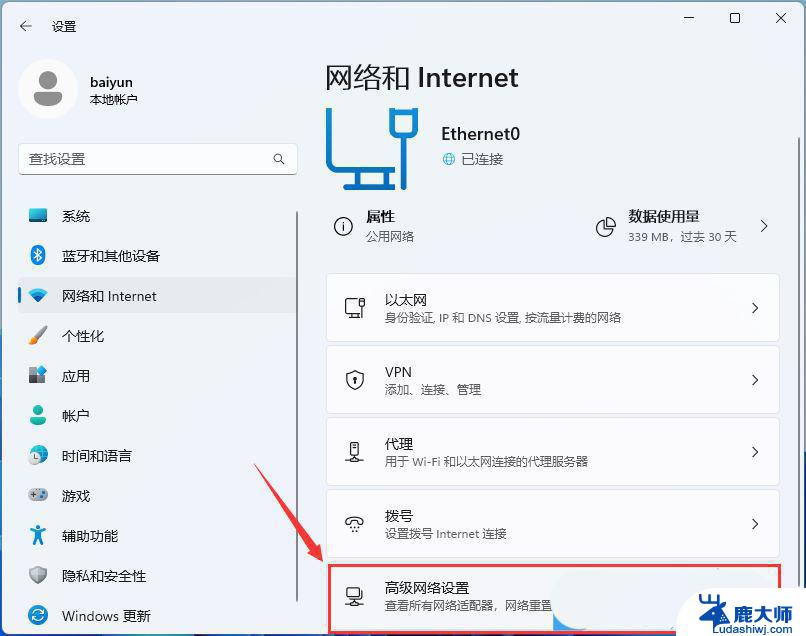
3、更多设置下点击【高级共享设置(更改网络发现和共享设置)】;
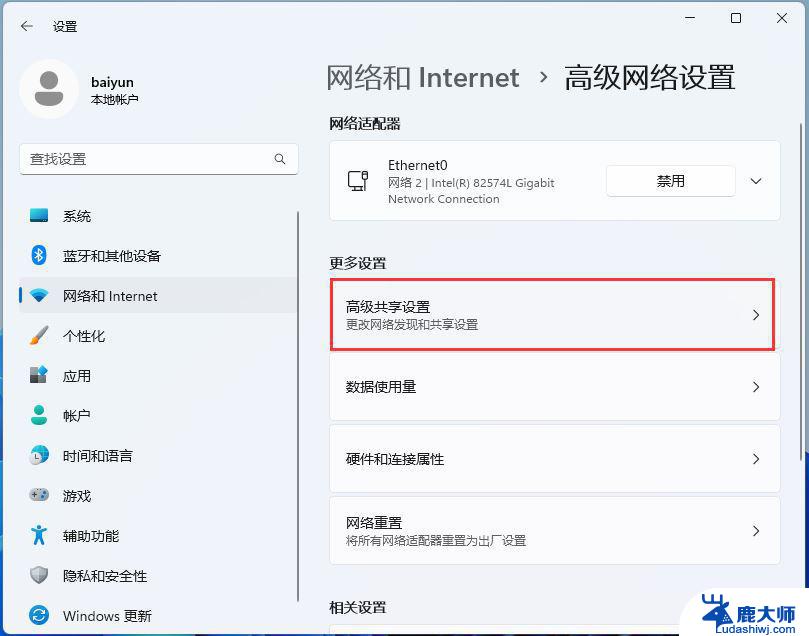
4、可以为每个使用的网络类型建立不同的网络配置文件,以开启或是关闭网络发现功能;
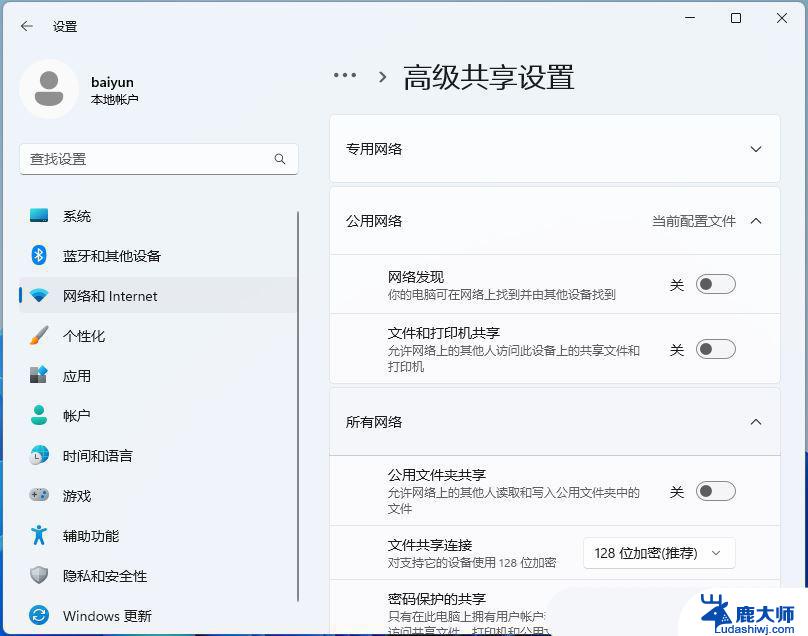
Win11怎么开启WOL网络唤醒远程唤醒?
Win11任务栏点击网络声音图标无反应怎么办?
Win11网络适配器显示是空的怎么回事? 解决win11网络连接中没有以太网图标
以上就是win11网络与共享中心的网络发现的全部内容,有需要的用户就可以根据小编的步骤进行操作了,希望能够对大家有所帮助。